- 系统
- 教程
- 软件
- 安卓
时间:2020-05-03 来源:u小马 访问:次
微软在新的win10系统中加入了暗的风格,与以往风格不同,界面以暗为主,高对比度界面,别有一番风趣,虽然有的界面设计得不是和谐,但是抢先体验一下还是挺不错的。下面介绍如何win10如何开启暗黑模式/暗风格应用模式!

操作步骤如下:
打开开始菜单,然后进入“设置”选项;
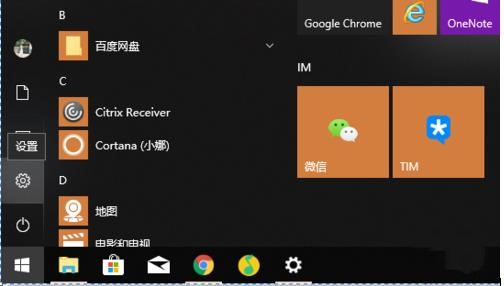
接下来我们进入个性化这个选项,主题设什么都在这里了。
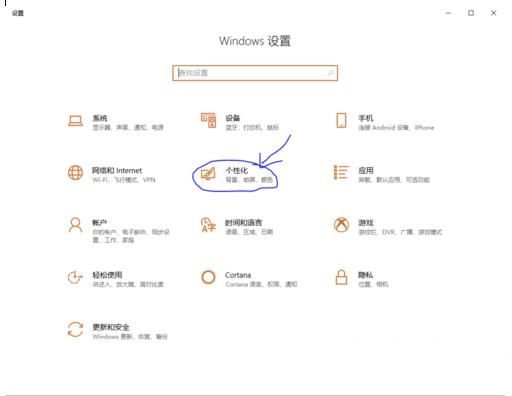
进入到个性化之后,点击左边的颜色。
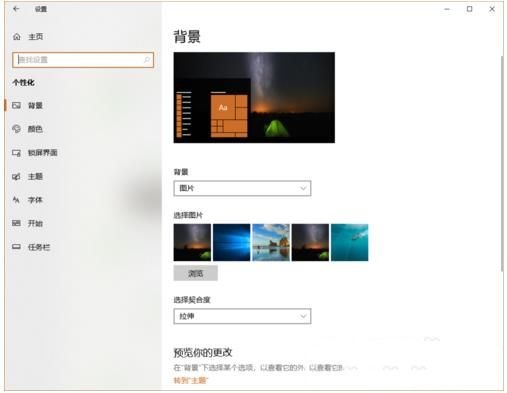
下拉滚动条,拉到“选择默认应用模式”,选择“暗”。瞬间设置对话框 就变成了暗黑模式了。
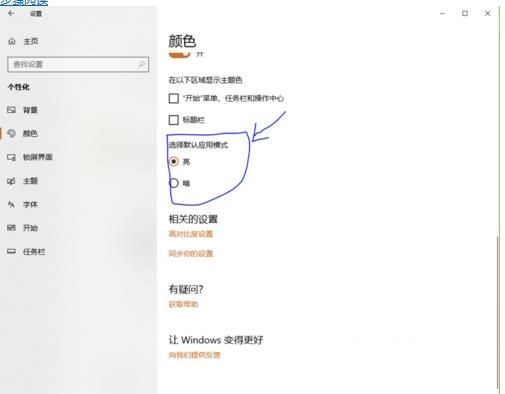
如下图,就是暗黑模式了,此时我们再打开Windows的文件夹什么的都是这样的模式。
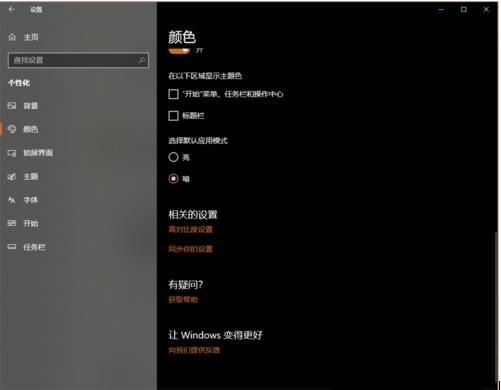
以上就是小编这次分享的关于win10开启暗黑模式的经验了,希望大家能有用。更多win10教程请继续关注win10镜像官网!





